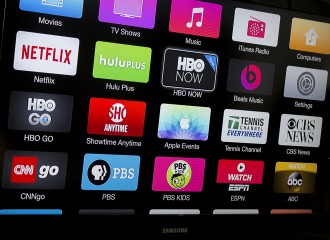Beim Wechsel zu einem neuen PC oder Mac stellt sich oft die Frage wie man die komplette iTunes Mediathek verschieben kann, ohne dabei Daten oder Einstellungen zu verlieren. Wer hierbei keine fundierten Computerkenntnisse besitzt muss entweder seitenlange komplizierte Anleitungen lesen, oder schlussendlich in mühevoller Kleinarbeit die gesamte iTunes Mediathek neu aufbauen. Wie man jedoch die iTunes Mediathek in wenigen einfachen Schritten komplett übertragen kann, erfährst du hier.
Stell dir zuerst die folgenden Fragen:
- Wird deine Mediathek von iTunes automatisch verwaltet, oder sind einige Lieder oder Videos auch außerhalb des iTunes Ordners gespeichert?
Tipp: Den iTunes Ordner findest du normalerweise unter „Eigene Dateien“ > „Eigene Musik“.
- Möchtest du auch die iPhone, iPod Touch oder iPad Backups übertragen?
- Wohin möchtest du die iTunes Mediathek kopieren? Zum Beispiel auf eine externe Festplatte, auf einen neuen Computer mit einem neuen Betriebssystem, …
Wenn sich deine Lieder, Videos etc. aus iTunes nicht alle im iTunes Ordner befinden, dir die iPhone Backups wichtig sind, du deine Mediathek auf eine externe Festplatte auslagern möchtest oder auf einen neuen Computer mit einem anderen Betriebssystem, kann sich die manuelle Übertragung der iTunes Mediathek schwierig gestalten. Hierbei kann sich die Verwendung einer Software empfehlen.
AnleitungDifficulty: Easy
What you need:
- iTunes
1Übertragen mit Software
Das Übertragen der iTunes Mediathek mithilfe von Software
Momentan bekannte Programme sind TuneSwift von CopyTrans und iTunes to iTunes Transfer.
Der Vorteil dieser Programme ist vor allem die einfache Handhabung und bei TuneSwift auch die Vollständigkeit der Datenübertragung.
Bei TuneSwift trifft man auf eine Schritt für Schritt Anwendung bei der man auf den ersten Blick die Wahl zwischen der Übertragung, dem Backup wie der Wiederherstellung der iTunes Mediathek hat. Je nach Wahl erscheint ein neues Programmfenster mit z.B. der Möglichkeit die iTunes Mediathek auf einen neuen PC oder Mac zu verschieben.
Beim Testen der Software konnte ich feststellen, dass tatsächlich sämtliche Daten aus der iTunes Mediathek wieder hergestellt wurden. Neben Musik, Videos, Büchern und Applikationen wurden auch alle Wiedergabelisten und Tags übertragen und die logische Verbindung zum iPhone blieb bestehen. Auch die iPhone Backups wurden wieder an Ort und Stelle kopiert.
Bei iTunes to iTunes Transfer findet man eine statische Programmoberfläche in der man die iTunes Backups erstellen und wiederherstellen kann. Die bereits vorhandenen Backupdateien erscheinen im Programmfenster und man kann sich über den Backupexplorer auch deren Inhalt ansehen. Leider werden bei iTunes to iTunes Transfer nicht alle Daten aus der Mediathek gesichert und gewisse Tag-Informationen, Einstellungen und vor allem auch die Applikationen wie iPhone Backups gehen dabei verloren.
2Manuelles Kopieren
Das manuelle Kopieren der iTunes Mediathek
Neben den Programmlösungen kann die Mediathek auch per Hand von einem zum anderen Computer übertragen werden. Voraussetzung für eine vollständige und einfache Übertragung ist dabei, dass alle Titel aus der Mediathek im iTunes Ordner gespeichert sind und die Mediathek auch am neuen PC wieder an die exakt selbe stelle kopiert wird. Ist das nicht der Fall, geht die Verbindung zur Mediathek verloren, sprich iTunes findet die Lieder, Videos etc. nicht mehr und es müssen weitere Einstellungen vorgenommen werden um die Verbindung wieder herzustellen.
Im Idealfall kann man die Mediathek aber wie folgt auf einen neuen PC kopieren.
- Gehe zu „Eigene Dateien“ > „Eigene Musik“ und kopiere den gesamten Ordner „iTunes“
- Speichere den Ordner auf eine externe Festplatte oder wenn möglich auf einem USB-Stick
- Schließe die Festplatte an den neuen PC an. Öffne iTunes und stelle sicher, dass deine Mediathek leer ist, damit nichts überschrieben wird. Ersetzte nun dem am PC vorhandenen iTunes Ordner mit jenem von der Festplatte.
- Wenn du iTunes nun öffnest, sollte sich die Mediathek wie am alten PC mit sämtlichen Daten öffnen. Wenn sich iTunes leer öffnet, schließe es und halte beim Öffnen die Hochstelltaste gedrückt. Klicke auf „Mediathek wählen“ und wähle die Datei „iTunes Library.itl“ aus dem iTunes Ordner. Voilà deine alte Mediathek am neuen PC.
- Wenn beim Abspielen mancher Lieder nun Ausrufezeichen erscheinen bedeutet das, dass doch nicht alle Titel aus deiner Mediathek im iTunes Ordner gespeichert waren oder sich die Mediathek am neuen PC nicht am richtigen Ort befindet. Du kannst die fehlenden Lieder jetzt manuell suchen oder versuchen den Speicherort von iTunes Media in den iTunes Einstellungen zu korrigieren. Braucht das zu lange oder klappt es nicht, bleibt dir noch die Möglichkeit auf die 1. Lösung - die Programme - zurückgreifen.
3iPhone as Zwischenspeicher
Das Zusammenführen oder Übertragen von iTunes Mediatheken mit dem iPod und iPhone als Zwischenspeicher
Als dritte Möglichkeit, bietet es sich an, das iPhone, den iPad oder iPod als Zwischenspeicher zu benutzen. Ältere iPod Modelle können hierzu ganz einfach als externe Festplatte verwendet werden. Die neuen Modelle wie iPod Touch, iPhone und iPad benötigen Software von Drittanbietern wie CopyTrans, Floola, Sharepod etc.
Wie geht man dabei vor?
1) Kopiere mit iTunes die Musik, Videos, Wiedergabelisten etc. aus der alten Mediathek auf dein Gerät.
2) Stelle sicher, dass am neuen PC iTunes bereits installiert ist und einmal geöffnet wurde, damit sich eine leere Mediathek erstellt.
3) Installiere die iPhone Backup Software am neuen PC und verbinde dein iPhone damit.
4) Starte die Übertragung des iPhone Inhalts in iTunes.
Hinweis: Da die Speicherkapazität von diesen Geräten beschränkt ist kann es sein, dass die Übertragung in mehreren Etappen durchgeführt werden muss. Außerdem werden bei diesen Programmen die Applikationen und in vielen Fällen auch die Bücher nicht kopiert. Diese müssen dann mit der Funktion „Einkäufe übertragen“ von iTunes selbst wieder importiert werden. Die Backups von iPhone, iPad und iPod Touch werden in diesem Fall natürlich auch nicht berücksichtigt und je nach Software kann es auch sein, dass manche Taginformationen verloren gehen.
4Schlussfolgerung
Das Übertragen der kompletten iTunes Mediathek ist, wie man sieht, auf mehreren Arten möglich. Je nach Ausgangssituation ist daher die einer oder andere Art empfehlenswert. Die bequemste und vielleicht auch sicherste Art ist das die Übertragung von iTunes mit einer Software. Die günstigste Variante ist das Übertragen des iTunes Ordners per Hand und die beste Methode um zwei iTunes Mediatheken zusammenzuführen ist wahrscheinlich der Weg über iPod und iPhone.
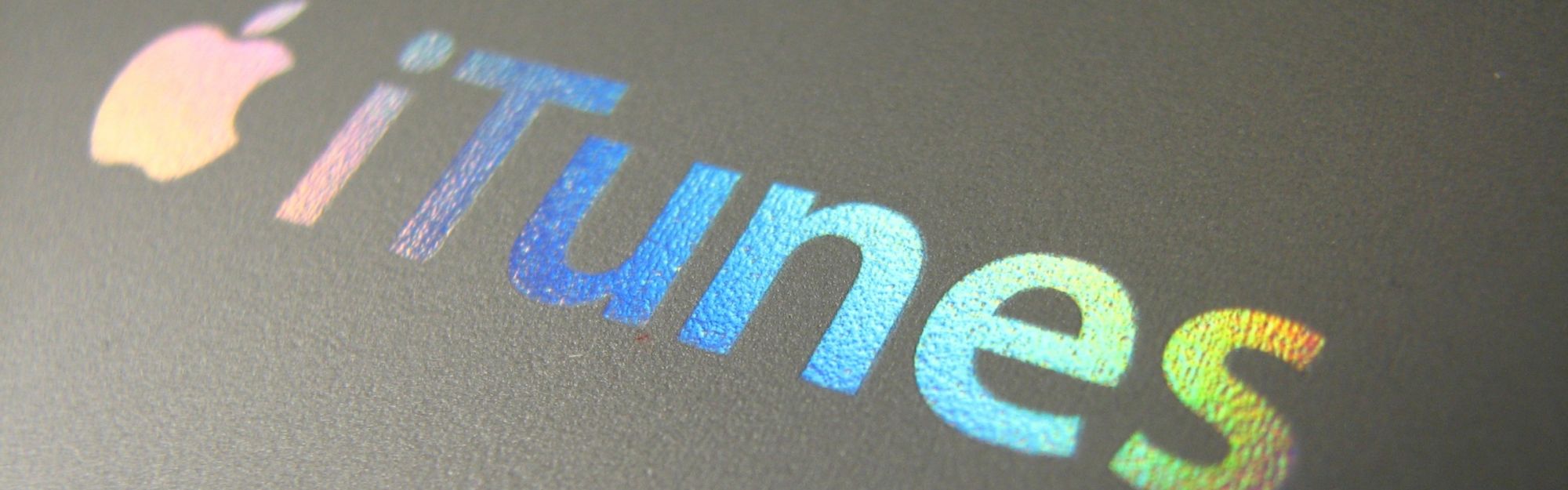



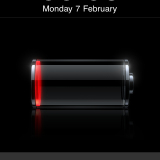 Wie hält der Akku meines iPhones länger?
Wie hält der Akku meines iPhones länger? Wie benutze ich die integrierte Kamera im MacBook?
Wie benutze ich die integrierte Kamera im MacBook? Wie schütze ich mich vor Hackern in öffentlichen Hotspots?
Wie schütze ich mich vor Hackern in öffentlichen Hotspots? Wie kann ich iTunes Radio in Deutschland aktivieren?
Wie kann ich iTunes Radio in Deutschland aktivieren? Lohnt sich der New York City Pass?
Lohnt sich der New York City Pass? Was muss ich für eine Reise nach New York planen?
Was muss ich für eine Reise nach New York planen? Was sind die besten Broadway Shows in New York?
Was sind die besten Broadway Shows in New York? Wie präsentiere ich mein Unternehmen auf einer Messe?
Wie präsentiere ich mein Unternehmen auf einer Messe? Wie finde ich heraus, ob mein Mann mich betrügt?
Wie finde ich heraus, ob mein Mann mich betrügt? Wie kann ich Wartezeiten für meine Fitness nutzen?
Wie kann ich Wartezeiten für meine Fitness nutzen? Wie bewege ich mich sicher durchs Internet?
Wie bewege ich mich sicher durchs Internet? Wie entgifte ich meinen Körper richtig?
Wie entgifte ich meinen Körper richtig?